Видалити есет нод 32 повністю з комп'ютера. Повне видалення антивірусу ESET NOD32 з комп'ютера. Видалення антивірусу ESET утилітою ESET Uninstaller
 Я сьогодні покажу як повністю видалити ESET NOD32 з комп'ютера і як очистити сліди після видалення. В принципі, немає нічого складного, потрібно просто все робити уважно і нікуди не поспішати.
Я сьогодні покажу як повністю видалити ESET NOD32 з комп'ютера і як очистити сліди після видалення. В принципі, немає нічого складного, потрібно просто все робити уважно і нікуди не поспішати.
Не знаю яка у вас версія, ну я маю на увазі NOD32, але у мене SMART SECURITY 9. Нароблять цих версій і до ладу не пояснюють чим вони відрізняються, ось це мені не подобається. Якщо у вас проста версія, тобто не Смарт Секюріті, а просто антивірус, то видалити його можна майже також. Начебто особливих відмінностей немає
Є не дуже приємна інформація, коротше коли ставиться SMART SECURITY 9, то при його встановленні також ставиться і софт від Яндекса, сам браузер, можливо і ще щось. Начебто солідна компанія ESET, а такий прикол при встановленні, це незалік
ESET NOD32 - розбір польотів

До речі, забув написати, що SMART SECURITY це типу антивірус та мережевий екран. Цей екран, це типу фаєрвол, ну тобто компонент, який відповідає за контроль мережевих з'єднань у вінді. Якщо вірус йде в мережу, то цей мережевий екран блокує таке з'єднання, щоб вірус (а вірніше троян) ніяку інфу не зміг злити в мережу, ну там ваші паролі та інше… Ось такі справи, сподіваюся зрозуміли
Антивірус ESET сидить у треї під таким значком:

А в диспетчері особисто у мене від нього були такі процеси як ekrn.exe та egui.exe:

Як я розумію, процес egui.exe відповідає за інтерфейс антивірусу.
При цьому дані процеси запускаються з цієї папки:
C:\Program Files\ESET\ESET Smart Security

Знаєте, що я ще подумав? Ось як ви вважаєте, чи ставить антивірус ESET свою службу? Я скажу чесно, що не знаю! Але здається, що таки ставить. Зараз ми це перевіримо, я відкрив диспетчер завдань і там на вкладці Служби натиснув на таку кнопку:

Ось служби, і що ви думаєте? Я мав рацію, ESET дійсно ставить ще свою службу ESET Service:

Якщо двічі по ній натиснути, побачимо таке вікно:

Тобто бачите тут процес ekrn.exe, так що тепер зрозуміло що це за процес, це процес служби ESET Service.
До речі, ось дивлюся я на цей процес ekrn.exe і весь час мені здається що цей процес це типу екарний бабай, ну з того серіалу про дальнобійників!
Коли я спробував відключити службу в цьому вікні, ну там у меню Тип запуску вибрати Вимкнена, то зрозуміло, що доступ мені було заборонено на таку дію:

Так що ось такі ось справи. Ну і для інтересу я ще переглянув, чи має антивірус запис у вікні Конфігурація системи на вкладці Автозавантаження. Для цього я затиснув Win+R, написав туди команду:
І натиснув ОК:
Отже, можна зробити висновок, що антивірус ESET NOD32 завантажується саме за допомогою служби, яку не можна вимкнути. Це все зроблено з метою безпеки, щоб віруси не змогли вимкнути автозапуск антивірусу.
Ну як бачите антивірус добре впроваджується в систему. З одного боку, мені це не дуже подобається, а з іншого боку цього вимагає безпека. Якщо вірус відключить антивірус, то буде не дуже добре.
Ну, начебто б все розібрали, тепер настав час переходити до видалення.
Як видалити антивірус ESET NOD32 з комп'ютера?
Ну, якщо хочете видалити, це таке, значить є причина. І ймовірно, що ця причина, це те що антивірус вантажить комп'ютер, процеси можливо в диспетчері постійно навантажують відсотків. Ой хлопці, як все це мені знайоме, я через це пройшов. Тільки ось вирішив я для себе цю проблему дуже давно, просто перестав використовувати антивірус і повністю перейшов на фаєрвол Outpost. З того часу не глюків, ні косяків. Вірусів також немає, але тут тому, що я не ходжу і не качаю те, що не потрібно. Ну ви зрозуміли
Хвилинку панове, увага! Для видалення важкого програмного забезпечення типу цього антивірусу ви можете скористатися таким удалятором як ! Він і прогу видалить і всі сліди, що залишаться у вінді, він їх також вилучить! Загалом, моя справа запропонувати, а ви вже думайте самі…
Отже, щоб видалити антивірус ESET NOD32, спочатку логічно з нього вийти. Ну це логічно, ось тільки я натиснув на іконку в треї, і там у меню виявив, що такого пункту просто немає. Тобто вийти з антивірусу тупо не можна, дивіться самі, ось меню іконки в треї:

Ну ось як бачите, ось такий прикол. Але як би в деяких інших антивірусах також немає такого пункту в меню. Ось вони, сучасні антивіруси
Гаразд, тоді видалятимемо не виходячи з антивірусу.
Натискаємо меню Пуск та вибираємо там Панель управління:

Якщо у вас Windows 10, то прийміть мої поздоровлення, але там цей пункт можна знайти в іншому меню, щоб воно здалося, затисніть Win + X!
Так, потім знаходимо значок Програми та компоненти:

Відкриється список встановленого софту, всі ці проги, всі вони і стоять у вас на комп'ютері. Видаляти все, що потрапило, не потрібно. Тут знаходимо ESET Smart Security, натискаємо по ньому правою кнопкою та вибираємо там Змінити:

Хлопці, це у мене тут ESET Smart Security, бо така ось версія, а у вас може бути просто ESET NOD32 Antivirus чи щось типу такого! Просто антивірус і цей секюріті це трохи різне, у першому просто немає мережного екрану, Ну я вже писав про це!
Потім з'явиться майстер установки, натискаємо в ньому.

Потім потрібно буде вибрати, що ви хочете видалити антивірус, тобто вибрати цей пункт:


Потім з'явиться кнопка видалити, її і натискаємо:

Все, потім поїхало вилучення:

Так, воно може зайняти деякий час, все-таки прога то немаленька.
У мене видалення зайняло десь хвилини дві... Але все відійшло без приколів, все чітко, помилок не було:

Але потім потрібно зробити перезавантаження:

Чищення комп'ютера від антивірусних залишків ESET NOD32
До речі після видалення у мене комп'ютер дійсно трохи став швидше працювати, так що ESET все-таки трохи гальмував комп'ютер. Але я не знаю, можливо, що це просто тому, що він перевіряв комп'ютер на віруси в фоновому режимі. Він цю перевірку сам запускає, я, правда, не дивився розклад.
Цю додаткову чистку слідів необов'язково робити, це вже так, ну можна сказати мої приколи! Просто я стежу за чистотою вінди, люблю що б у ній не було сміття ну чи найменше, то що я взагалі не можу видалити! Якщо ви такий же, то можливо буде корисно дізнатися як видалити залишки ESET з вінди!
Отже, видалили ви антивірус ESET, сподіваюся, що у вас є там якийсь запасний антивірус, бо без нього сидіти якось стрімко. Це я вже, звик, знаю як поводитися щоб не було вірусів, а вам краще бути з антивірусом! Зрозумійте мене правильно
Отже, щоб знайти всі залишки антивірусу, спочатку я зробив ось що. Відкрив системний диск і там у полі пошуку, ну яке в правому кутку, написав слово eset — але на мій подив там нічого не було знайдено. Ну тобто на системному дискуантивірус ESET не залишив слідів. Ну що я можу тут сказати, це похвально
Тепер подивимося реєстр, загалом, у мене там теж нічого не знайшлося, я навіть не знаю чому. Невже ESET NOD32 такий крутий антивірус, що навіть не смітить..?
Про всяк випадок я покажу вам як шукати сміття в реєстрі, раптом у вас там щось все-таки буде. Просто ну якось підозріло все в мене, погодьтеся.
Отже, дивіться, затискаєте Win + R і пишіть туди таку команду як:
Ну і натискаєте ОК:


Саме таку фразу, тому що якщо просто введете слово eset, то буде знайдено ще й те, що взагалі не стосується антивірусу, це дуже важливий момент! Ну, думаю, ви зрозуміли!
Ось натиснули кнопку Знайти далі, потім буде пошук. Якщо щось буде знайдено, пошук зупиниться і результат, ну тобто знайдене, воно буде виділено. Можуть бути знайдені як ключі, так і папки, якщо у вас вони будуть, їх можна видалити. Але дивіться, що воно точно мало відношення до антивірусу ESET, зазвичай це відразу видно в назві!
Отже, ще раз, якщо щось знайшлося, воно буде виділено. Ось тому натискаєте правою кнопкою та вибираєте там у меню Видалити. Щоб продовжити пошук, натискаєте F3 і так поки не буде повідомлення, що пошук закінчено! Ось це повідомлення:

Як видалити папку ESET із Program Files?
Буває така підлянка у деяких користувачів, що вони не можуть видалити папку з Program Files, ну вона там сидить і не хоче звідти видалятися!
Тільки попереджаю вас, що видаляти антивірус таким чином ні в якому разі не можна, це марення і ще раз марення! Якщо ви вже видалили антивірус, а потім бачите, що залишилася папка в Program Files, то тут так, тут косяк, який я покажу як виправити. Але в жодному разі не видаляйте так антивірус. Весь прикол у тому, що антивірус ESET – це потужна прога, в ній не тільки там якісь процеси в диспетчері, в ній є ще якийсь там драйвер! І його можна видалити лише якщо видалити ESET правильно, за допомогою майстра! Ну все, сподіваюся, ви всі зрозуміли хлопці!
Отож ця папка в Program Files:

Ось щоб її видалити, то тут нам допоможе утиліта, це просто майстер з видалення папок, що не видаляються!
Її легко встановити, потім ви тільки натискаєте правою кнопкою по папці та вибираєте там пункт Unlocker:


Може бути таке, що буде вікно з якимись процесами, це я маю на увазі Unlocker. У такому разі їх можна спробувати розблокувати - ну там є кнопка Розблокувати все, а потім знову натиснути праворуч по папці ESET, вибрати Unlocker і потім видалити!
Ну що хлопці, я сподіваюся, що більш-менш я вам тут все нормально розписав і вам все було зрозуміло. Все робіть обережно і без антивірусу не сидіть, а то мало що може статися, ще підчепите вірус.
Успіхів вам і гарного настрою, всіх благ
01.10.2018Видалення програм – справа нехитра. Складнощі можуть виникати, якщо програма, що видаляється, – антивірус Eset Smart Security 7. Якщо ви вирішили видалити з комп'ютера даний антивірус, то перш ніж приступати, прочитайте мою статтю і тоді ви уникнете багато помилок та проблем.
Розробники Eset Smart Security 7 усі продумали за вас, випустивши спеціальну програму, Покликану видалити антивірус з комп'ютера, а разом з ним і стерти всі сліди, які він міг залишити за собою.
Видалення антивіруса Eset Smart Security 7 проходить у кілька невеликих етапів:
2. Тепер вам необхідно перезавантажити свій комп'ютер у безпечному режимі. Для цього натисніть меню "Пуск", поряд з кнопкою "Завершення роботи" виберіть стрілку, а потім натисніть "Перезавантаження". Як тільки почнеться перезавантаження, натискайте клавішу f8, але до того як з'явиться логотип Windows. Якщо ви все зробили правильно, перед вами з'явиться меню вибору типів завантаження. Виберіть «Безпечний режим» та натисніть клавішу Enter. Якщо ж з'явився логотип Windows, повторіть маніпуляції з перезавантаженням.
3. Після завантаження Windowsу безпечному режимі відкрийте подвійним клацанням лівої кнопки миші завантажену утиліту ESET Uninstaller.
4. Відкриється вікно, в якому буде міститися попередження про те, що утиліта діє нестандартним чином, тому вам необхідно перш за все зберегти свої дані, щоб у разі пошкодження системи вони не були втрачені (можна і не зберігати). Після закінчення роботи утиліти, мережне підключеннябуде перервано, тому комп'ютер необхідно буде перезавантажити у звичайному режимі. Якщо ви погоджуєтесь, то введіть для продовження команду, що містить англійську букву « y» без лапок та натисніть клавішу Enter. 
5. Відобразиться інформація про поточну систему та встановлену антивірусну програму. Введіть номер зі списку з назвою антивірусної програми та натисніть Enter.
6. На закінчення система поставить питання: «Якщо ви не знайдете ESS/EAV/EMSX від цього OS?»
. Для підтвердження знову вводимо команду « y» без лапок і натискаємо клавішу Enter. 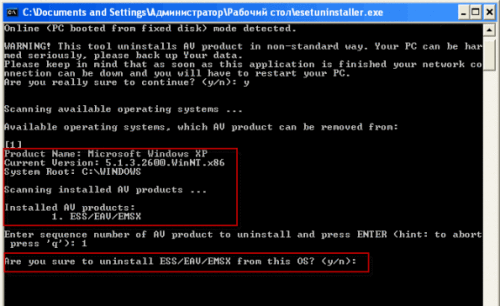
Почнеться процес видалення антивірусу, який триватиме близько однієї хвилини. Після закінчення видалення, закрийте утиліту та перезапустіть комп'ютер у нормальному режимі.
Видалення програм із комп'ютера в наш час – не в новинку. І якщо антивірус Eset Smart Security не справляється зі своїми обов'язками або ви вирішили оновити версію - видалення софту буде дуже доречним. Як це зробити, розкаже наша стаття.
Хотілося б розповісти про спосіб видалення антивірусу за допомогою спеціальної утиліти, під назвою ESET Uninstaller . Вона досить популярна на сьогодні, і в той же час дуже зручна. З її допомогою ви легко зможете здійснити процес видалення ПЗ компанії Eset Smart Security . Давайте покроково розглянемо, як це зробити.
- Щоб видалити антивірусне програмне забезпечення за допомогою утиліти ESET Uninstaller, вам необхідно виконати такі дії: Насамперед ви повинні завантажити та встановити на свій диск C:\ офіційну утилітудля деінсталяції програмного забезпеченнякомпанії ESET – ESET Uninstaller з офіційного сайту за посиланням нижче.
Завантажити утиліту ESET Uninstaller
2. Потім вам необхідно перезавантажитись у Безпечному режимі. Якщо ви запустите утиліту в стандартному режимі- то програма може "впасти" і з'явиться повідомлення про помилку.
3. Натисніть двічі лівою кнопкою мишки на іконку програми ESET Uninstaller .
4. Перед тим, як запускати процес видалення, рекомендується уважно прочитати попереджувальне повідомлення у вікні командного рядка: "Увага! Ця утилітавидалити антивірусне програмне забезпечення компанії ESET своєрідним шляхом. Під час процесу може виникнути пошкодження вашої системи, тому переконливе прохання зберегти свої дані.
Пам'ятайте, що після припинення роботи програми, мережне з'єднання комп'ютера буде перервано, і ви повинні знову перезапустити систему. Ви впевнені, що хочете продовжити ( у/n)?». Для продовження процесу видалення ви повинні ввести команду « y" для підтвердження. 
5. Після цього ви побачите у вікні командного рядка інформацію про завантажену систему та наявний на комп'ютері антивірусний софт.
6. Ви повинні ввести номер, представлений у списку, для видалення антивірусної програми.
7. Після цього потрібно натиснути на клавішу Enter.
8. На екрані з'явиться питання: Чи може ви не збираєтеся ESS/EAV/EMSX від цього OS?». Щоб підтвердити згоду – у рядку питання вводиться команда « y». 
9. Щоб повністю завершити роботу утиліти, системі знадобиться 1 хвилина. Після закінчення зазначеного часу програма автоматично закриється.
10. Вам залишиться перезавантажити свій комп'ютер вже у звичайному режимі.
Не так вже й просто видалити ESET NOD32 з операційної системияк це може здатися на перший погляд. Принаймні штатна функція Windowsщодо видалення файлів і програм у здійсненні цього завдання навряд чи допоможе.
Вся річ у тому, що ESET NOD32, як і будь-який інший професійний антивірус, має так званий «програмний панцир», який оберігає його тіло від стороннього втручання та вірусних атак. Іншими словами, розробники з міркувань безпеки наділили НОД 32 «інстинктом самозбереження». Тож всякі спроби його знищити, хай і благі, викликають у ньому захисну реакцію.
І це нормально! Так повинно бути! На те він і антивірусник – вірний охоронець системи.
Ну, а якщо вам все-таки позаріз потрібно видалити Nod32, скористайтеся одним із двох способів, розглянутих у цій статті. Вони розроблені авторами антивірусної програми ESET і, відповідно, є на 100% коректними. Уважно ознайомлюйтесь з кожним кроком інструкції, правильно виконуйте всі дії, що описані в ній, і антивірусна програмаповністю зникне з операційної системи комп'ютера.
Спосіб №1: видалення за допомогою утиліти Eset uninstaller
1. Зробіть запит у пошуковій системі"Google" - "завантажити eset uninstaller".
2. Перейдіть на офіційний сайт - esetnod32.ru (зазвичай він найперший у видачі).
3. На веб-сторінці, що відкрилася, знайдіть підзаголовок «Видалення продуктів безпеки...». І пройдіть посилання для скачування утиліти, розташованої в першому пункті «1.Завантажити і зберегти ... ».
4. Дочекайтеся закінчення завантаження, а потім перетягніть завантажений Еset uninstaller з папки на робочий стіл комп'ютера.
5. Для того, щоб видалити антивірусник утилітою, необхідно перезавантажити систему в безпечному режимі (далі описаний спосіб для Windows7; якщо у вас Windows8, дивіться інструкцію на сайті Microsoft):
- відкрийте "Пуск";
- виберіть у спадному меню «Перезавантаження» замість «Завершення роботи»;
- у момент перезавантаження ПК натисніть та утримуйте клавішу «F8»;
- коли на дисплеї з'явиться список варіантів завантаження, за допомогою клавіш керування курсором (стрілки «вгору» та «вниз» на додатковій панелі) виберіть «Безпечний режим». Вибраний пункт відображатиметься в інвертованому вигляді: чорними літерами на білому тлі;
- натисніть "ENTER";

6. Після повного завантаження системи подвійним клацанням лівою кнопкою миші запустіть Еset uninstaller з робочого столу.

7. З'явиться вікно без звичного графічного інтерфейсу Windows. Але не варто хвилюватися: утиліта так і має виглядати, оскільки працює у системній оболонці MS-DOS.
Увага! Перед початком роботи з утилітою, обов'язково перейдіть на латинський шрифт, інакше вона не зрозуміє ваші команди.
8. Еset uninstaller попросить вас підтвердити бажання видалити NOD32 із ОС. На запитання «Are you really...» (ви впевнені, що хочете продовжити) дайте відповідь літерою «Y» (yes), тобто «так», і натисніть «ENTER».

9. Після сканування деінсталятор відобразить встановлені в системі продукти від ESET (Installed AV products). Якщо ви нічого, крім NOD32, не встановлювали, у списку буде лише один антивірус. Вкажіть Еset uninstaller, що ви збираєтеся видалити саме його: натисніть "1", а потім "ENTER".

10. Підтвердіть активацію видалення вибраного програмного продукту: знову введіть «Y» та «ENTER».

11. До закінчення деінсталяції не робіть жодних дій. У разі успішного видалення NOD32 з комп'ютера, під рядком "please wait..." з'явиться повідомлення "finished successfully".

12. Натисніть будь-яку клавішу, щоб вийти з програми.
13. Перезавантажте комп'ютер у звичайному режимі.
Попередження!Утиліта Еset uninstaller у процесі деінсталяції може скинути мережеві налаштування Windows. При відсутності мережного з'єднанняпісля перезавантаження ОС, перевстановіть драйвери мережевої картиі, відповідно, знову налаштуйте опції підключення до інтернету.
Спосіб №2: видалення за допомогою вбудованого деінсталятора
Цей варіант менш автоматизований і вимагає від користувача трохи більше зусиль. Тим не менш, є ефективним, особливо в тих випадках, коли антивірус NOD32 необхідно видалити з метою перевстановлення або інсталяції іншого антивірусного продуктувід ESET.
1. Зайдіть до меню «Пуск».
2. У списку програм відкрийте папку «ESET», а потім клацніть лівою кнопкою мишки по файлу «Видалити» (іконка у вигляді кошика).

Попередження!Для видалення необхідно використовувати лише вбудований деінсталятор. Через опцію панелі управління «Програми та компоненти» не видаляється nod32 - він захищений від деінсталяції у такий спосіб.
3. На панелі деінсталятора вкажіть причину видалення та натисніть кнопку «Далі».

4. Клацніть на ярлику «Мій комп'ютер» або натисніть комбінацію клавіш «Win» + «E». У вікні, що відкрилося, у графі «Пошук» (розташована вгорі праворуч) введіть «ESET» і натисніть «ENTER».

5. Просканувавши розділи, система відобразить усі папки та файли ESET NOD32 після видалення. Виділіть всі об'єкти знайдені на системному диску (зазвичай це диск С), клацнувши лівою кнопкою миші по файлах і утримуючи клавішу Ctrl. А потім правою кнопкою відкрийте контекстне меню Windowsта виберіть "Видалити".
Увага!Може статися так, що деякі файли не захочуть видалятися. стандартним способом. Щоб їх коректно прибрати з системи, використовуйте утиліти типу Unlocker, що розблокують.
6. Перезавантажте операційну систему.
От і все! Швидкого та безпечного вам видалення, шановний користувач! Головне – не поспішайте та проявляйте уважність.
1. Завантажте та збережіть на робочому столі утилітуESET Uninstaller .
2. Вказані в цьому пункті дії необхідно виконати тільки в тому випадку, якщо Ви використовуєте операційну систему Windows 10. В іншому випадку пропустіть цей пункт.
- Натисніть клавіші Win + R, щоб відкрити діалогове вікно "Виконати", введіть "ncpa.cpl" і натисніть ОК.
- Правою клавішеюмишки клацніть по мережному адаптеру(Оберіть бездротовий Інтернет- підключення) та натисніть "Властивості".
- Перейдіть до "Epfw NDIS LightWeight Filter (ESET Personal Firewall)" та натисніть "Видалити".
- У випадку, якщо вказаний вище пункт відсутній у списку, розпочніть наступний пункт інструкції.
3. Завантажте комп'ютер у варіантіБезпечний режим.
Виберіть версію операційної системи, яку Ви використовуєте, щоб ознайомитися з інструкціями щодо завантаження комп'ютера в безпечному режимі: Windows XP, Windows 7, Windows 8, Windows 10.
4. Запустіть процесESET Uninstallerз робочого столу, натиснувши на його значку правою кнопкою мишки і вибравши "Запуск від імені адміністратора" (якщо ця опція відсутня, тодвічіклацніть лівою кнопкою мишки за значкомESET Uninstaller).
5. Якщо з'явиться запит, вказаний на скріншоті нижче, натиснітьY
6 . Якщо з'явиться запит, вказаний на скріншоті нижче, натисніть1 і потімEnter.

7. Якщо з'явиться запит, вказаний на скріншоті нижче, натиснітьY (В англомовній розкладці клавіатури).

8. З появою написуPress any key to exit(на скріншоті вище – останній рядок) натисніть будь-яку клавішу на клавіатурі. Перезавантажте комп'ютер у звичайному режимі.
 Смартфон гріється під час зарядки: що робити?
Смартфон гріється під час зарядки: що робити? Як завантажити музику на iPhone за допомогою iTunes
Як завантажити музику на iPhone за допомогою iTunes Як завантажити музику на iPhone за допомогою iTunes
Як завантажити музику на iPhone за допомогою iTunes Розпакування пошкодженого архіву
Розпакування пошкодженого архіву Як очистити внутрішню пам'ять телефону від непотрібних файлів
Як очистити внутрішню пам'ять телефону від непотрібних файлів Закрити вікно оновлення windows 10
Закрити вікно оновлення windows 10 Програми для малювання на комп'ютері
Програми для малювання на комп'ютері